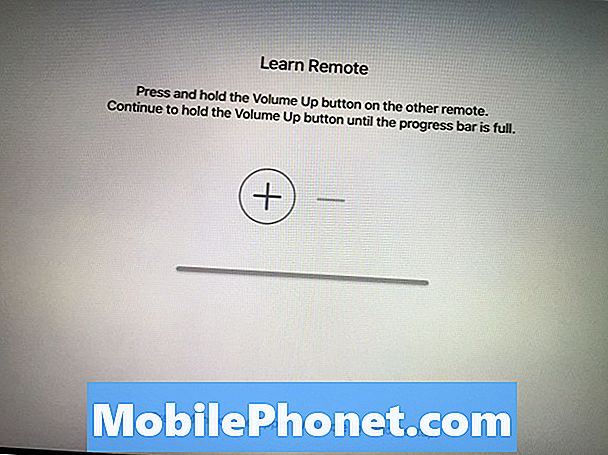Tartalom
Nem működik a Galaxy S10 mikrofonja? A megfelelő cikkhez érkeztél! Ebben a bejegyzésben megmutatjuk, hogyan lehet megoldani a problémát az S10 mikrofonnal. Feltétlenül kövesse a megoldásokat a bemutatott sorrendben.
Mielőtt folytatnánk, emlékeztetni szeretnénk arra, hogy ha megoldást keres saját #Android problémájára, kapcsolatba léphet velünk az oldal alján található link használatával. A probléma leírása során kérjük, legyen a lehető legrészletesebb, hogy könnyen megtalálhassuk a releváns megoldást. Ha teheti, kérjük, írja be a pontos hibaüzeneteket, hogy ötletet adjon nekünk, hol kezdjük. Ha már kipróbált néhány hibaelhárítási lépést, mielőtt e-mailt küldött nekünk, feltétlenül említse meg őket, hogy kihagyhassuk válaszainkban.
A nem működő Galaxy S10 mikrofon javítása | a rossz mikrofon hibaelhárításának egyszerű módjai
Míg ritkán fordulnak elő mikrofonproblémák a Samsung Galaxy készülékeknél. Ha a Galaxy S10 mikrofon nem működik, és fogalmad sincs, miért, akkor számos hibaelhárítási lépést kell végrehajtanod annak okának azonosításához.
A mikrofon nem működik 1. javítás: Tudjon meg többet a problémáról
Mielőtt elvégezné a megfelelő hibaelhárítási lépéseket, az első dolog, amit meg kell tennie, hogy relevánsabb információkat gyűjtsön az esetről. Ez alatt azt értjük, hogy ellenőriznie kell, hogy a mikrofonnal kapcsolatos probléma a teljes szoftverélményben jelentkezik-e, vagy csak egy adott alkalmazással történik. Azt is ellenőriznie kell, hogy van-e olyan hibaüzenet, amely mindig megjelenik, amikor megpróbálja használni a mikrofon funkciót. A legtöbb esetben a mikrofon funkciót tévedésből egyszerűen ki lehet kapcsolni, ezért biztosítania kell, hogy ezt a lehetőséget is ellenőrizze. Ha néhány beállítást közvetlenül a mikrofon elhalása előtt módosított, próbálja meg visszavonni azt, amit tett. Csak Ön ismeri készülékének előzményeit, így kulcsszerepet játszik a probléma kitalálásában.
Ebben az esetben fontos, hogy tesztelje azt is, hogy képes-e rögzíteni a hangját. Ha a hangfelvétel működik, de a mikrofon bizonyos területeken még mindig nem működik, folytassa az alábbi hibaelhárítási lépésekkel.
A mikrofon nem működik 2. javítás: Foglalkozzon az adott problémával rendelkező alkalmazással
Ha a mikrofon csak akkor áll le, amikor egy alkalmazást próbál meg használni, például a Telefon alkalmazást, akkor először meg kell oldania az alkalmazást. Lehet, hogy a probléma mögött egy beállítás vagy egy ismeretlen alkalmazáshiba áll. Amit ebben a helyzetben megtehet, az az, hogy átnézi az alkalmazás beállításait, és megnézi, van-e olyan beállítás, amelyet megváltoztathatott, ami megakadályozza a mikrofon működését. Ha nincs ilyen beállítás az alkalmazásában, próbálja meg törölni az alkalmazás adatait, hogy visszaállítsa gyári állapotába. Itt van, hogyan:
- Nyissa meg a Beállítások alkalmazást.
- Koppintson az Alkalmazások elemre.
- Koppintson a További beállítások ikonra (hárompontos ikon, jobb felső sarokban).
- Koppintson a Rendszeralkalmazások megjelenítése elemre.
- Keresse meg és koppintson az Instagram alkalmazásra.
- Koppintson a Tárolás elemre.
- Koppintson az Adatok törlése gombra.
Mielőtt úgy döntene, hogy alaphelyzetbe állítja az alkalmazást, megpróbálhatja először is megnézni, hogy a probléma megoldható-e, ha egyszerűen kényszeríti az alkalmazás kilépését. Ennek két módja van.
- A képernyőn érintse meg a Legutóbbi alkalmazások programgombot (azt, amelyen három függőleges vonal található a Kezdőlap gomb bal oldalán).
- Miután megjelenik a Legutóbbi alkalmazások képernyő, csúsztassa jobbra vagy balra az Instagram alkalmazás megkereséséhez. Itt kell lennie, ha korábban sikerült futtatnia. Ezután csúsztassa felfelé az alkalmazást a bezáráshoz. Ennek kényszerítenie kell a bezárását. Ha nincs ott, egyszerűen érintse meg az Bezárás alkalmazást az összes alkalmazás újraindításához.
Az alkalmazás bezárásának kényszerítésének másik módja ez:
- Nyissa meg a Beállítások alkalmazást.
- Koppintson az Alkalmazások elemre.
- Koppintson a További beállítások ikonra (hárompontos ikon, jobb felső sarokban).
- Koppintson a Rendszeralkalmazások megjelenítése elemre.
- Keresse meg és koppintson az üzenetküldő alkalmazásra.
- Koppintson a Kényszer leállítás elemre.
A mikrofon nem működik 3. javítás: Indítsa újra az eszközt
Időnként kisebb hibák is kialakulhatnak, ha hagyja, hogy a telefon egy hétig működjön. A telefonhoz hasonlóan a telefon is lassúvá és hibássá válhat, ha túl sokáig bekapcsolják. Ügyeljen arra, hogy frissítse a rendszert egy soft reset segítségével. Ez szimulálja az „elemhúzás” hatását, amely alapvetően újraindítja a rendszert és törli a RAM-ot. Sok esetben ez elég ahhoz, hogy megszabaduljon a kisebb hibáktól. Így történik:
- Nyomja meg és tartsa lenyomva a Power + Volume Down gombokat körülbelül 12 másodpercig, vagy amíg a készülék be nem kapcsol. Megjegyzés: Hagyjon néhány másodpercet, amíg a Karbantartási indítási mód képernyő megjelenik.
- A Maintenance Boot Mode képernyőn válassza a Normal Boot lehetőséget. Megjegyzés: Használja a hangerő gombokat a rendelkezésre álló lehetőségek közötti váltáshoz, a bal alsó gombot (a hangerő gombok alatt) pedig a kiválasztáshoz. Hagyjon 90 másodpercet a visszaállítás befejezéséig.
- Ha a Karbantartási indítási mód képernyő nem jelenik meg, akkor az eszközén nincs. Egyszerűen várja meg, amíg a készülék teljesen kikapcsol.
A mikrofon nem működik 4. javítás: A Bixby Voice kikapcsolása
Az olyan régebbi Samsung Galaxy készülékekben, mint az S9, néhány felhasználó a Bixby Voice kikapcsolásával megtalálta a mikrofonhiba megoldását. Nem találtunk bizonyítékot arra, hogy ez alkalmazható minden olyan mikrofonra, amely nem működik az összes Samsung Galaxy sorozatban, vagy különösen a Galaxy S10 esetében, de érdemes megpróbálni. Néhány másodperc alatt könnyen elvégezhető, így érdemes tesztelni. A következőket teheti:
- Nyisd meg a beállításokat.
- Koppintson az Alkalmazások elemre.
- Válassza a Bixby Voice lehetőséget.
- Koppintson a Kényszer leállítás elemre.
A mikrofon nem működik 5. javítás: Ellenőrizze, hogy vannak-e csaló alkalmazások
Egy másik lehetséges ok, amiért a Galaxy S10 mikrofon nem működik, rossz alkalmazás lehet. Az ellenőrzéshez indítsa újra a telefont csökkentett módba. Ebben a módban az összes harmadik féltől származó alkalmazás felfüggesztésre kerül, így ha a probléma nem fordul elő, akkor egy rossz alkalmazást kell hibáztatni. A készülék újraindítása csökkentett módba:
- Tartsa nyomva a Bekapcsológombot, amíg a Kikapcsolás ablak meg nem jelenik, majd engedje fel.
- Érintse meg és tartsa lenyomva a Kikapcsolás gombot, amíg meg nem jelenik a csökkentett módú üzenet, majd engedje fel.
- A megerősítéshez koppintson a Csökkentett mód elemre.
- A folyamat befejezése akár 30 másodpercet is igénybe vehet.
- Újraindításkor a „Csökkentett mód” jelenik meg a kezdőképernyő bal alsó sarkában.
Ne feledje, hogy a harmadik féltől származó alkalmazások ebben a módban le vannak tiltva, ezért az előre telepített alkalmazások használhatók. Ha az érintőképernyős probléma nem jelenik meg csökkentett módban, ez azt jelenti, hogy a probléma egy rossz alkalmazásnak köszönhető. Távolítsa el a nemrég telepített alkalmazást, és nézze meg, hogy ez megoldja-e. Ha a probléma továbbra is fennáll, használja az eltávolítás folyamatát a gazember alkalmazás azonosításához. Itt van, hogyan:
- Indítás csökkentett módba.
- Ellenőrizze a problémát.
- Miután megerősítette, hogy egy harmadik féltől származó alkalmazás a hibás, elkezdheti az alkalmazások eltávolítását egyenként. Javasoljuk, hogy kezdje a legfrissebbekkel, amelyeket hozzáadott.
- Az alkalmazás eltávolítása után indítsa újra a telefont normál módba, és ellenőrizze a problémát.
- Ha az S10 továbbra is problémás, ismételje meg az 1-4. Lépéseket.
A mikrofon nem működik 6. javítás: Az alkalmazás beállításainak visszaállítása
Mint minden más alkalmazás és szolgáltatás, az S10 mikrofon funkciója is működik néhány alapértelmezett alkalmazáson és szolgáltatáson. Időnként egy új alkalmazás vagy akár egy felhasználó letilthatja a kritikus alkalmazást, ami problémákat okozhat. Annak érdekében, hogy minden alapértelmezett alkalmazás és szolgáltatás működőképes legyen, próbálja meg alaphelyzetbe állítani az alkalmazás beállításait a készüléken. Itt van, hogyan:
- Nyissa meg a Beállítások alkalmazást.
- Koppintson az Alkalmazások elemre.
- Érintse meg a További beállítások elemet a jobb felső sarokban (hárompontos ikon).
- Válassza az Alkalmazásbeállítások visszaállítása lehetőséget.
- Indítsa újra az S10-et, és ellenőrizze a problémát.
A mikrofon nem működik 7. javítás: A szoftverbeállítások visszaállítása az alapértelmezett értékekre
Ha eddig semmi sem segített, a végső szoftveres megoldás a gyári beállítások visszaállítása. Ezzel törli az alkalmazás személyes adatait és visszaállítja az Android gyári verzióját. Ez azt jelenti, hogy a teljes szoftveres élmény visszaáll az állapotba, amikor először kibontotta az eszközt. Ha a probléma oka szoftverrel kapcsolatos, akkor valószínűleg a gyári visszaállítás segít. Így teheti meg:
1. módszer: Hogyan lehet visszaállítani a Samsung Galaxy S10 készüléket a Beállítások menü segítségével
- Készítsen biztonsági másolatot személyes adatairól, és távolítsa el Google-fiókját.
- Nyissa meg a Beállítások alkalmazást.
- Görgessen az Általános kezelés elemre, és koppintson rá.
- Koppintson a Visszaállítás elemre.
- Válassza a Gyári adatok visszaállítása lehetőséget a megadott lehetőségek közül.
- Olvassa el az információkat, majd a folytatáshoz koppintson a Visszaállítás gombra.
- A művelet megerősítéséhez koppintson az Összes törlése elemre.
2. módszer: Hogyan lehet visszaállítani a Samsung Galaxy S10 hardveres gombjait
- Ha lehetséges, készítsen biztonsági másolatot személyes adatairól idő előtt. Ha problémája megakadályozza ebben, akkor egyszerűen hagyja ki ezt a lépést.
- Ezenkívül győződjön meg arról, hogy eltávolította-e Google-fiókját. Ha problémája megakadályozza ebben, akkor egyszerűen hagyja ki ezt a lépést.
- Kapcsolja ki a készüléket. Ez fontos. Ha nem tudja kikapcsolni, soha nem fog tudni helyreállítási módba indulni. Ha nem tudja rendszeresen kikapcsolni a készüléket a Bekapcsológombbal, várja meg, amíg a telefon akkumulátora lemerül. Ezután töltse fel a telefont 30 percig, mielőtt helyreállítási módba indulna.
- Nyomja meg és tartsa lenyomva egyszerre a Hangerő növelése és a Bixby gombot.
- Miközben továbbra is a Hangerő növelése és a Bixby gombokat tartja, nyomja meg és tartsa lenyomva a Bekapcsológombot.
- Ekkor megjelenik a Helyreállítás képernyő menü. Amikor ezt látja, engedje el a gombokat.
- Addig használja a Hangerő csökkentése gombot, amíg ki nem emeli az „Adatok törlése / gyári visszaállítás” elemet.
- Nyomja meg a Bekapcsológombot az „Adatok törlése / gyári visszaállítás” kiválasztásához.
- A Hangerő csökkentésével jelölje ki az Igen elemet.
- A gyári beállítások visszaállításához nyomja meg a Bekapcsológombot.
Kérjen segítséget a Samsung-tól
Ha a fenti szoftveres megoldások egyike sem segít, akkor van egy probléma a szoftver mélyén (programozási probléma), vagy a telefon mikrofonja egyszerűen hibásan működött. Mivel ezek a dolgok nem tartoznak a javításra, javításért fel kell keresnie a helyi Samsung szervizközpontot.
Ha hasznosnak találja ezt a bejegyzést, kérjük, segítsen nekünk, terjesztve a szót barátainak. A TheDroidGuy közösségi hálózatokkal is rendelkezik, ezért érdemes lehet kapcsolatba lépni közösségünkkel a Facebook és a Twitter oldalakon.